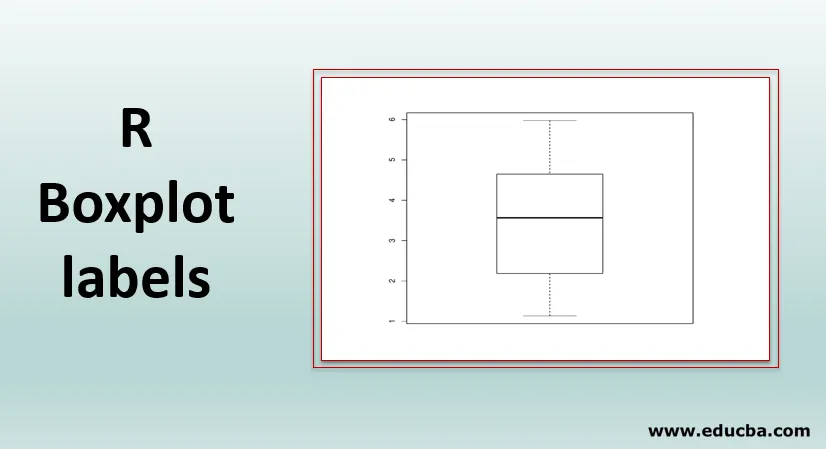
Wprowadzenie do etykiet Boxplot w R
Etykiety Boxplot pomagają w wizualizacji rozproszonych danych w R. Wykres przedstawia średnią, medianę i wariancję. Wartości podane są jako dane wejściowe do funkcji boxplot (). Funkcja Boxplot () tworzy wykres pola za pomocą danych wejściowych. Wykres można utworzyć dla pojedynczych zmiennych lub grupy.
Rysowanie wykresu pudełkowego
- Potrzebujemy pięciu wartościowych danych wejściowych, takich jak średnia, wariancja, mediana, pierwszy i trzeci kwartyl.
- Określenie, czy w danych występują wartości odstające.
- Zaprojektuj model do wykreślenia danych.
Parametry w funkcji boxplot ()
- wzór: ten parametr pozwala rozlać wartości liczbowe na kilka grup.
- Dane :: Dane wejściowe, które zawierają ramkę danych lub listę.
- Podzbiór: Opcjonalny parametr wektorowy, aby określić podzbiór do wydruku.
- xlab: adnotacja na osi x
- ylab: adnotacja na osi y.
- zakres: zakres określa rozszerzenia wykresu.
- akcja: określ, co się stanie, gdy wartość będzie pusta. Zignoruj odpowiedź lub wartość.
Tworzenie losowych danych
Możemy tworzyć losowe dane przykładowe za pomocą funkcji rnorm ().
Użyjmy teraz rnorm (), aby utworzyć losowe próbki danych o 10 wartościach.
data<-data.frame(Stat1=rnorm(10, mean=3, sd=2))
Powyższe polecenie generuje 10 losowych wartości ze średnią 3 i odchyleniem standardowym = 2 i zapisuje je w ramce danych.
Kiedy drukujemy dane, otrzymujemy poniższy wynik.
Stat1
1 2, 662022
2 2.184315
3 5, 974787
4 4.536203
5 4, 808296
6 3, 817232
7 1.135339
8 1, 583991
9 3.308994
10 4.649170
Możemy przekonwertować te same dane wejściowe (dane) na funkcję boxplot, która generuje wykres.
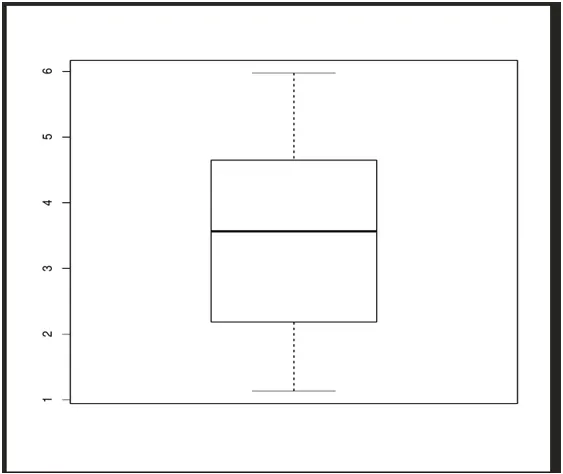
Dodajemy więcej wartości do danych i sprawdzamy, jak zmienia się wykres.
data<-data.frame(Stat1=rnorm(10, mean=3, sd=2),
Stat2=rnorm(10, mean=4, sd=1),
Stat3=rnorm(10, mean=6, sd=0.5),
Stat4=rnorm(10, mean=3, sd=0.5))
boxplot(data)
Dodając więcej losowych wartości i używając go do przedstawienia wykresu.
Poniżej znajdują się wartości, które są przechowywane w zmiennej danych.
| STAT 1 | STAT 2 | STAT 3 | STAT 4 |
| 3, 795465 | 4, 21864 | 5, 827585 | 2, 157315 |
| 0, 911726 | 4.09119 | 6.260811 | 2, 26594 |
| 3, 707828 | 3, 35987 | 5, 88945 | 3, 714557 |
| 0, 115772 | 4.5123 | 5, 934858 | 2, 40645 |
| 0, 697556 | 2.15945 | 6, 81147 | 2, 571304 |
| 5.129231 | 3, 2698 | 6, 250068 | 3, 025175 |
| 5, 404101 | 4, 38939 | 5, 670061 | 2, 9901 |
| 1, 455066 | 3.13059 | 5, 692323 | 2, 69693 |
| 0, 868636 | 5.42311 | 5, 415435 | 2, 674768 |
| 2, 14113 | 3, 90728 | 6.206059 | 2, 806656 |
Poniżej znajduje się wykres pudełkowy z 40 wartościami. Mamy 1-7 liczb na osi y i stat1 do stat4 na osi x.
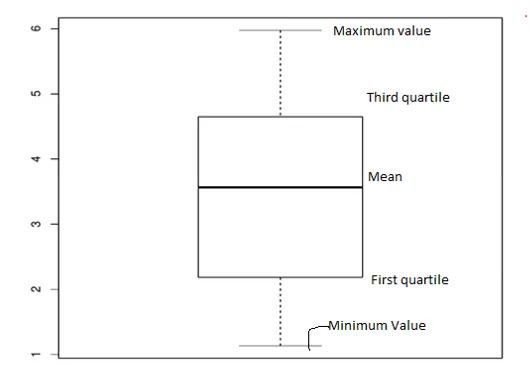
Możemy zmienić wyrównanie tekstu na osi X za pomocą innego parametru o nazwie las = 2.
Analiza wykresu etykiet R Boxplot
Podaliśmy dane w ramce danych i widzimy powyższy wykres.
Aby zrozumieć dane, spójrzmy na wartości stat1.
Wykres przedstawia wszystkie 5 wartości. Począwszy od minimalnej wartości od dołu, a następnie od trzeciego kwartylu, średniej, pierwszego kwartylu i wartości minimalnej.
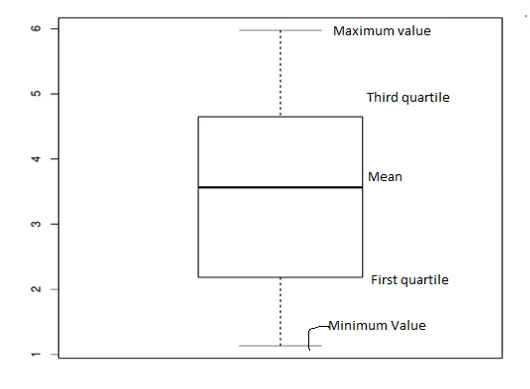
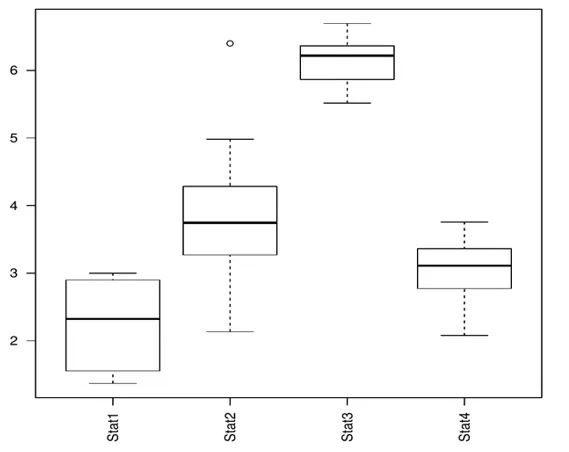
Powyższy wykres ma wyrównanie tekstu poziomo na osi x.
Zmiana koloru
We wszystkich powyższych przykładach widzieliśmy fabułę w czerni i bieli. Zobaczmy, jak zmienić kolor na wykresie.
Możemy dodać parametr col = color do funkcji boxplot ().
data<-data.frame(Stat1=rnorm(10, mean=3, sd=2),
Stat2=rnorm(10, mean=4, sd=1),
Stat3=rnorm(10, mean=6, sd=0.5),
Stat4=rnorm(10, mean=3, sd=0.5))
boxplot(data, las=2, col="red")
data
Poniżej widzimy wynik wydruku na czerwono.
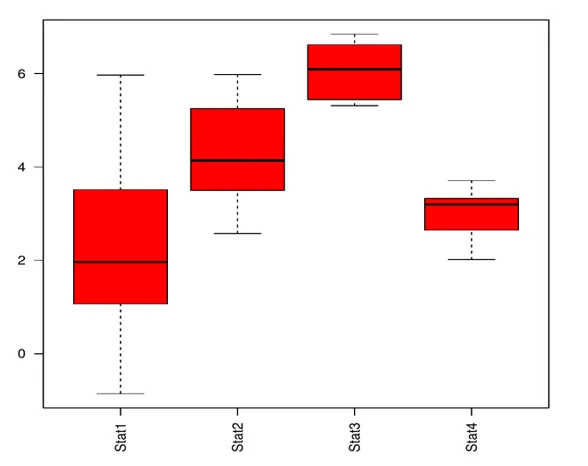
Korzystając z tego samego powyższego kodu, możemy dodać wiele kolorów do wykresu.
data<-data.frame(Stat1=rnorm(10, mean=3, sd=2),
Stat2=rnorm(10, mean=4, sd=1),
Stat3=rnorm(10, mean=6, sd=0.5),
Stat4=rnorm(10, mean=3, sd=0.5))
boxplot(data, las=2, col=c("red", "blue", "green", "yellow")
data

Dodawanie etykiet
Możemy dodawać etykiety za pomocą parametrów xlab, ylab w funkcji boxplot ().
data<-data.frame(Stat1=rnorm(10, mean=3, sd=2),
Stat2=rnorm(10, mean=4, sd=1),
Stat3=rnorm(10, mean=6, sd=0.5),
Stat4=rnorm(10, mean=3, sd=0.5))
boxplot(data, las=2, xlab="statistics", ylab="random numbers", col=c("red", "blue", "green", "yellow"))
data
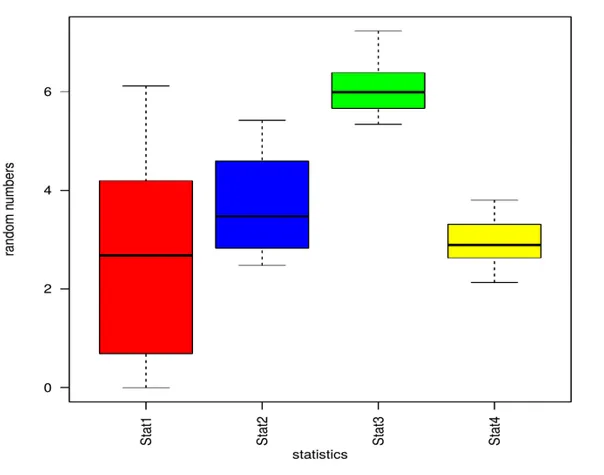
Używając parametru głównego, możemy dodać nagłówek do wykresu.
data<-data.frame(Stat1=rnorm(10, mean=3, sd=2),
Stat2=rnorm(10, mean=4, sd=1),
Stat3=rnorm(10, mean=6, sd=0.5),
Stat4=rnorm(10, mean=3, sd=0.5))
boxplot(data, las=2, xlab="statistics", ylab="random numbers", main="Random relation", notch=TRUE, col=c("red", "blue", "green", "yellow"))
data
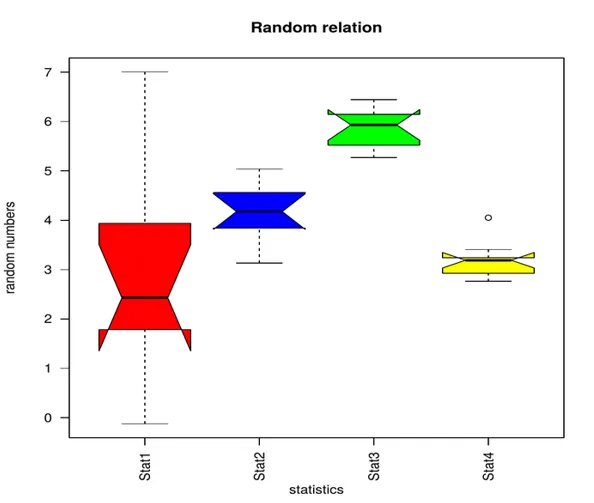
Parametr wycięcia służy do lepszego zrozumienia wykresu. Ponieważ mediany między stat1 a stat4 nie pasują do powyższego wykresu.
Zalety i wady wykresu pudełkowego
Zalety
- Podsumowanie dużych ilości danych jest łatwe dzięki etykietom boxplot.
- Wyświetla zasięg i rozkład danych na osi.
- Wskazuje symetrię i skośność
- Pomaga zidentyfikować wartości odstające w danych.
Niedogodności
- Można używać tylko do danych liczbowych.
- Jeśli w danych występują rozbieżności, wykres pola nie może być dokładny.
Uwagi:
- Wykresy muszą być odpowiednio oznakowane.
- Skale są ważne; zmiana skali może nadać danym inny widok.
- Porównywanie danych z prawidłowymi skalami powinno być spójne
Wniosek - etykiety R Boxplot
Grupowanie danych jest łatwiejsze dzięki pomocy wykresów pudełkowych. Wykres pudełkowy obsługuje wiele zmiennych, a także różne optymalizacje. Możemy również zmieniać skale w zależności od danych.
Wykresy pudełkowe mogą służyć do porównywania różnych zmiennych danych lub zestawów.
Użyteczność boxplot jest łatwa i wygodna. Potrzebujemy spójnych danych i odpowiednich etykiet. Wykresy pudełkowe są często używane w badaniach danych, a nawet przez zespoły sprzedaży do grupowania i porównywania danych. Boxplot daje wgląd w potencjał danych i optymalizacje, które można wykonać w celu zwiększenia sprzedaży.
Boxplot to ciekawy sposób na przetestowanie danych, który daje wgląd w wpływ i potencjał danych.
Polecane artykuły
Jest to przewodnik po etykietach R Boxplot. Tutaj omawiamy funkcję Parameters under boxplot (), jak tworzyć losowe dane, zmieniać analizę kolorów i wykresów oraz zalety i wady. Możesz także spojrzeć na następujący artykuł, aby dowiedzieć się więcej -
- Rodzaje wizualizacji danych
- Implementacja hurtowni danych
- Techniki nauki danych
- Co to jest moduł danych?